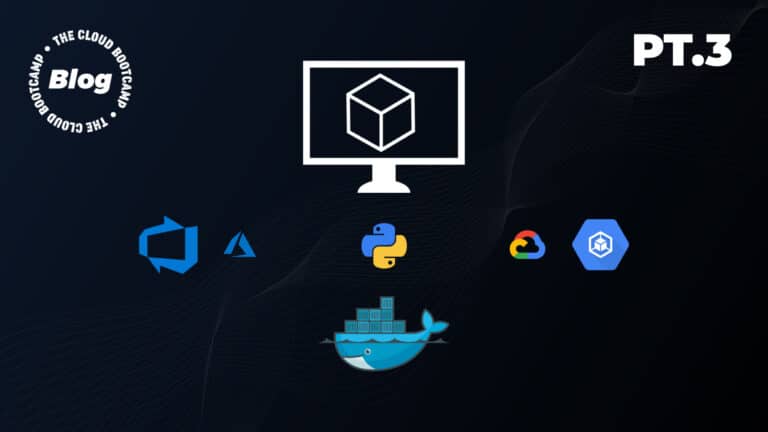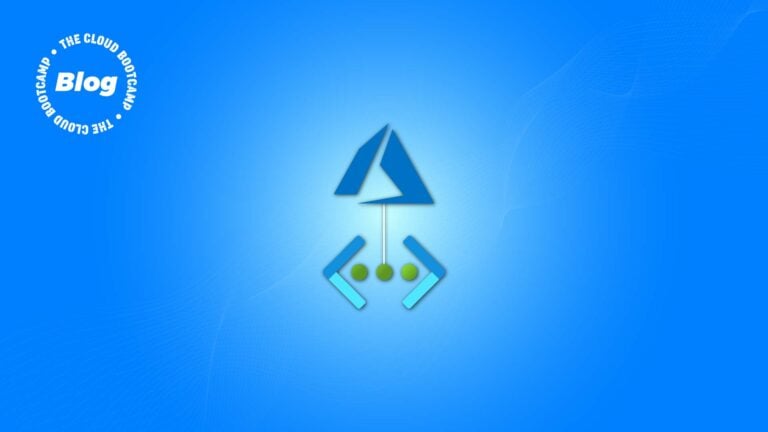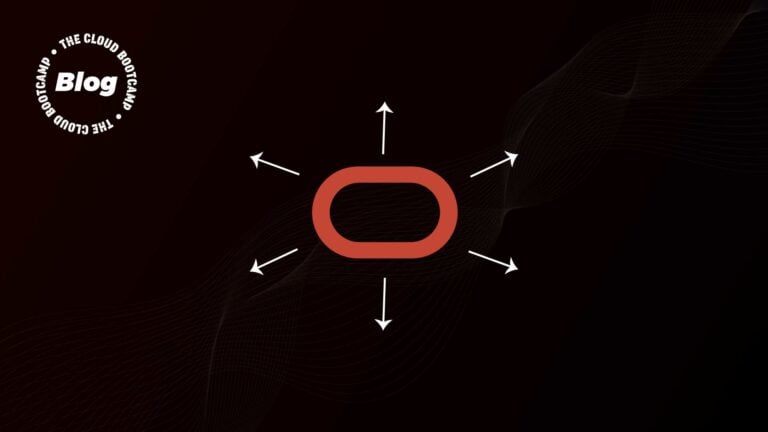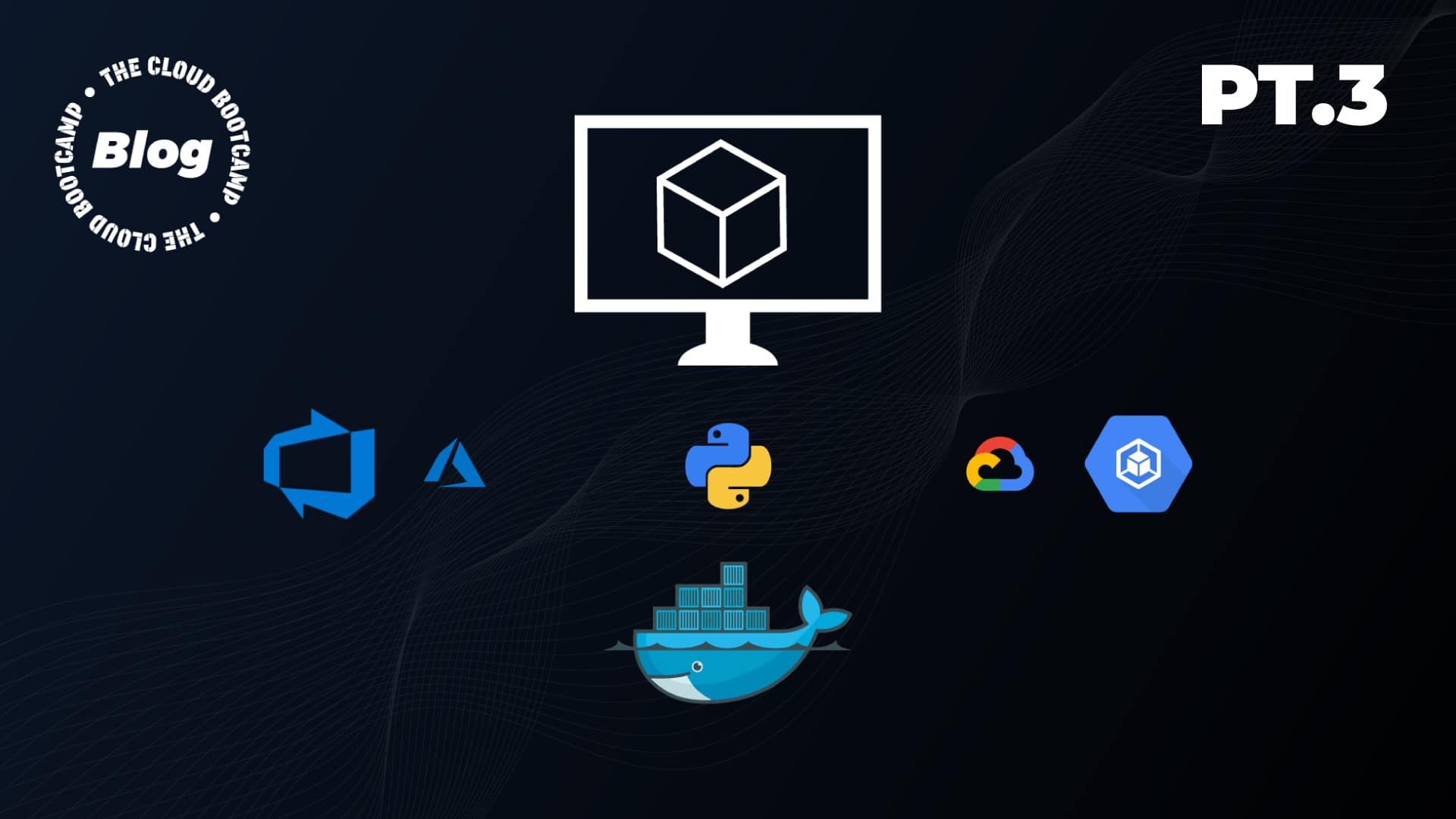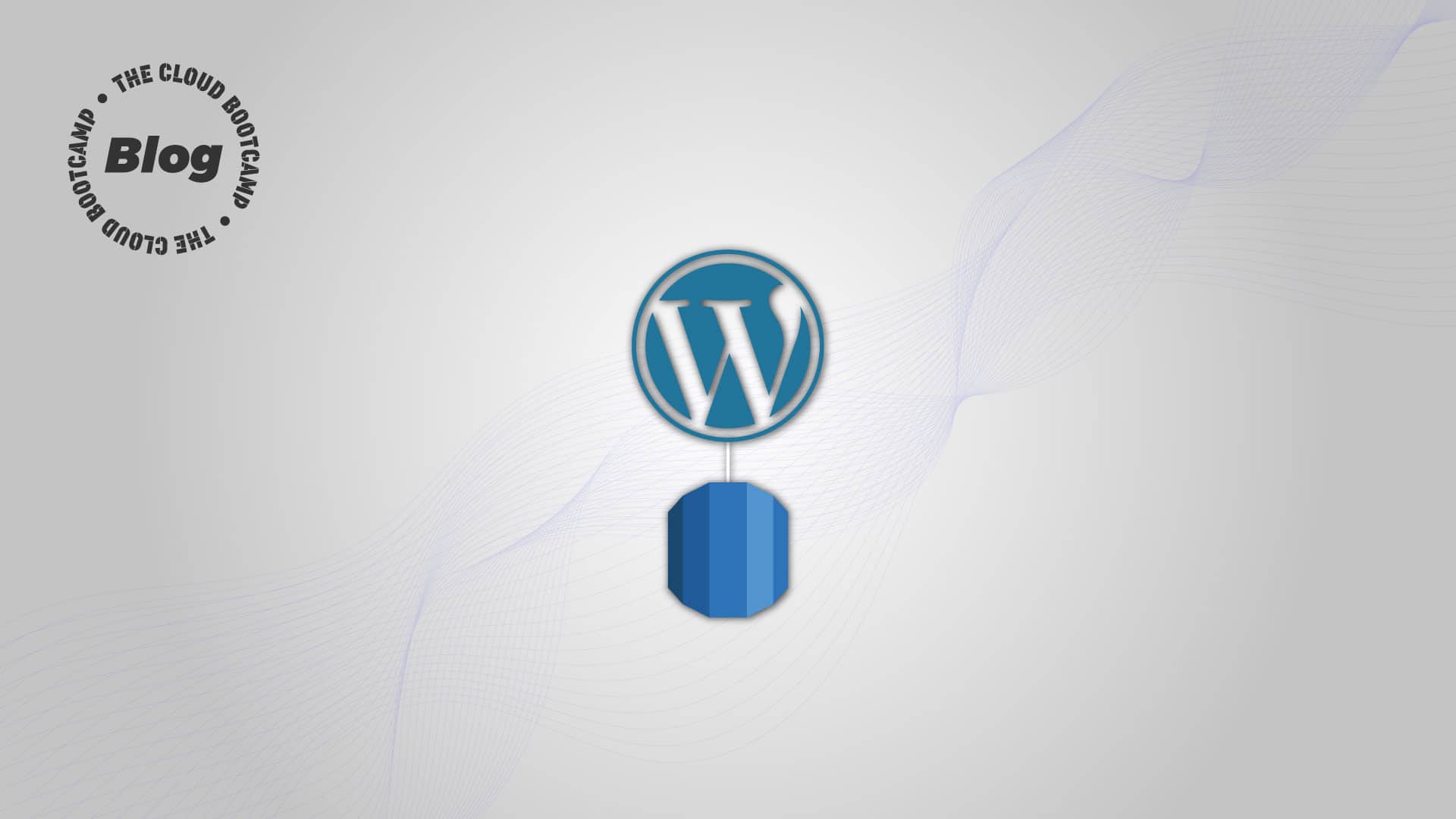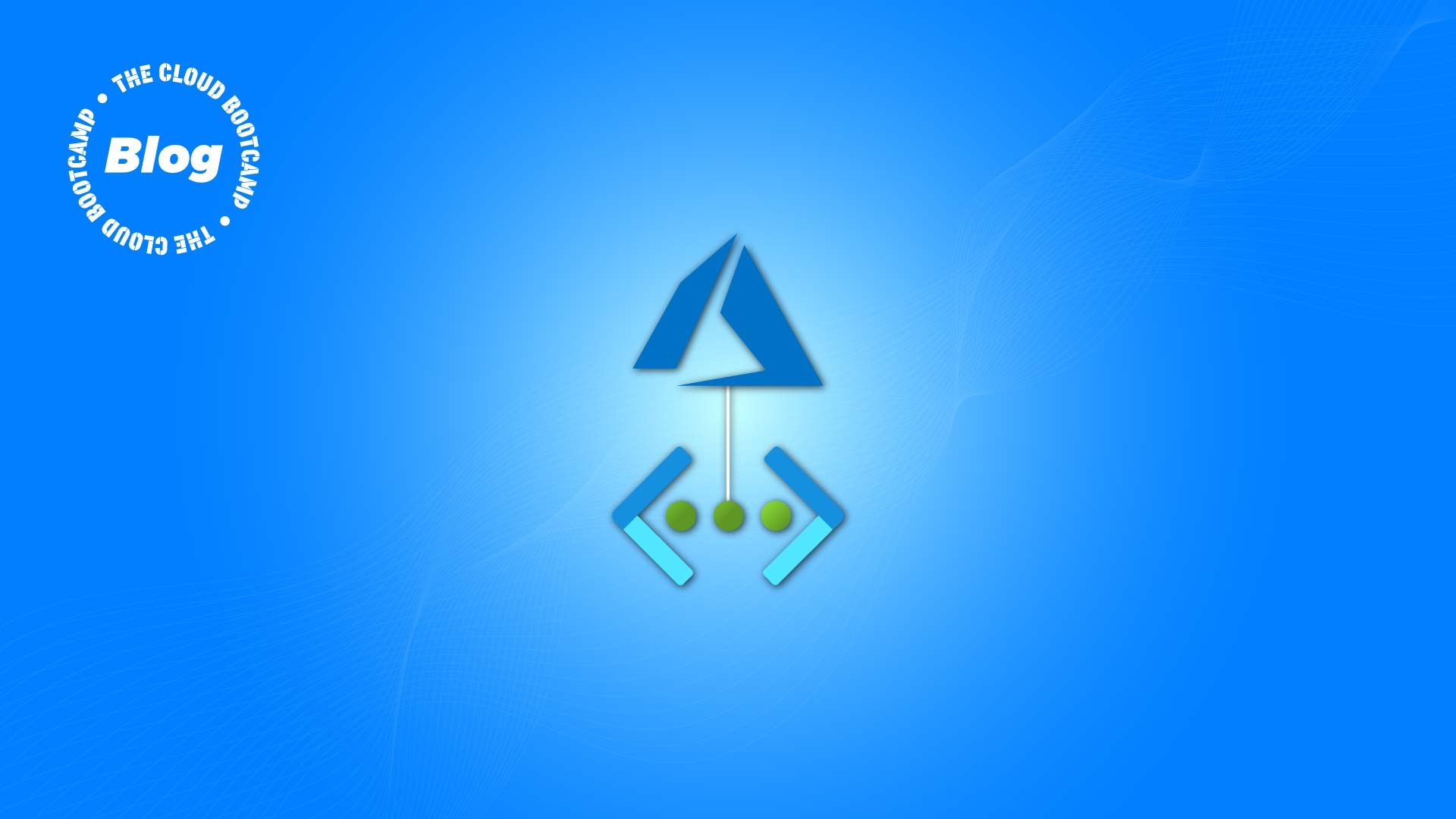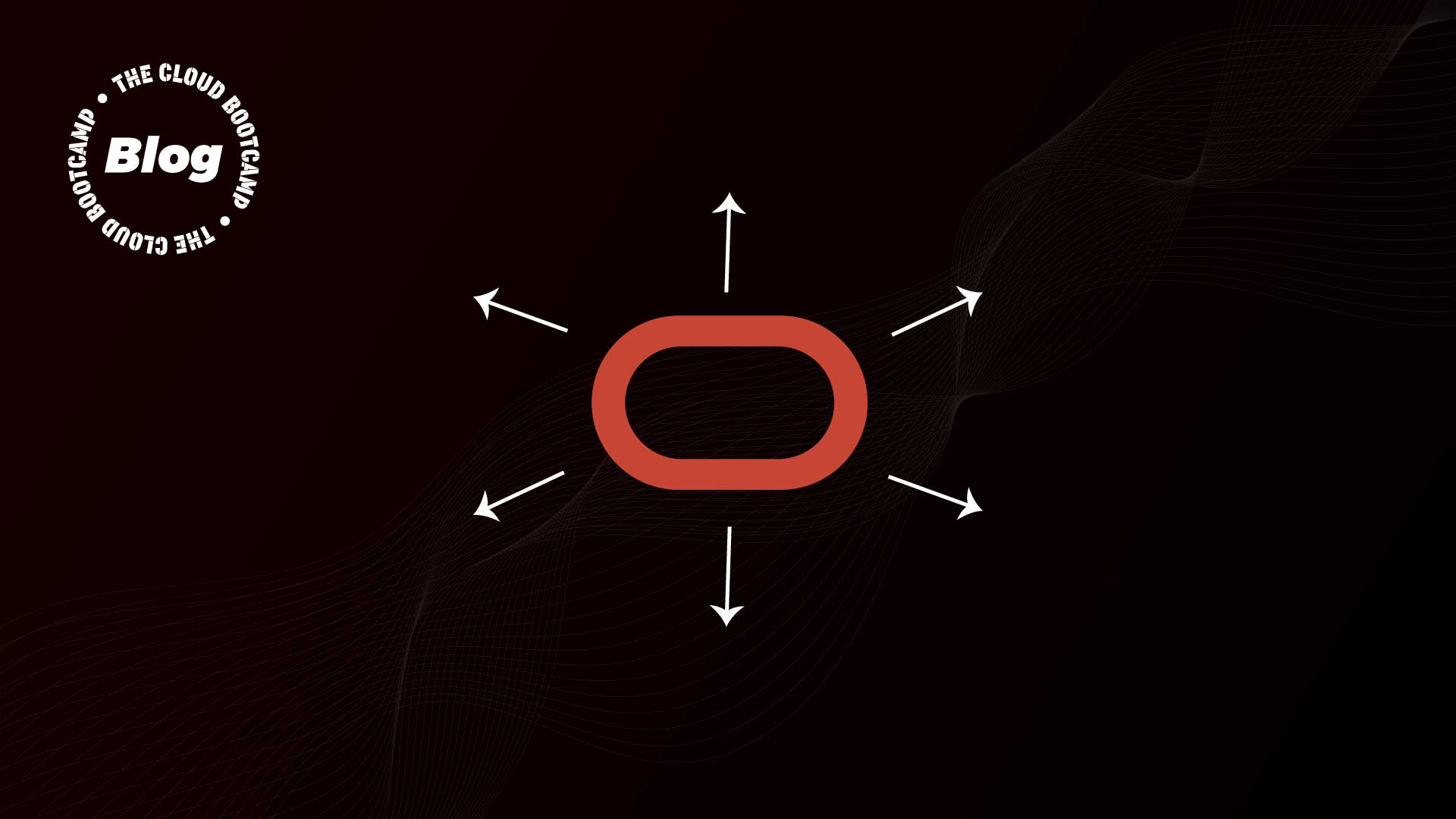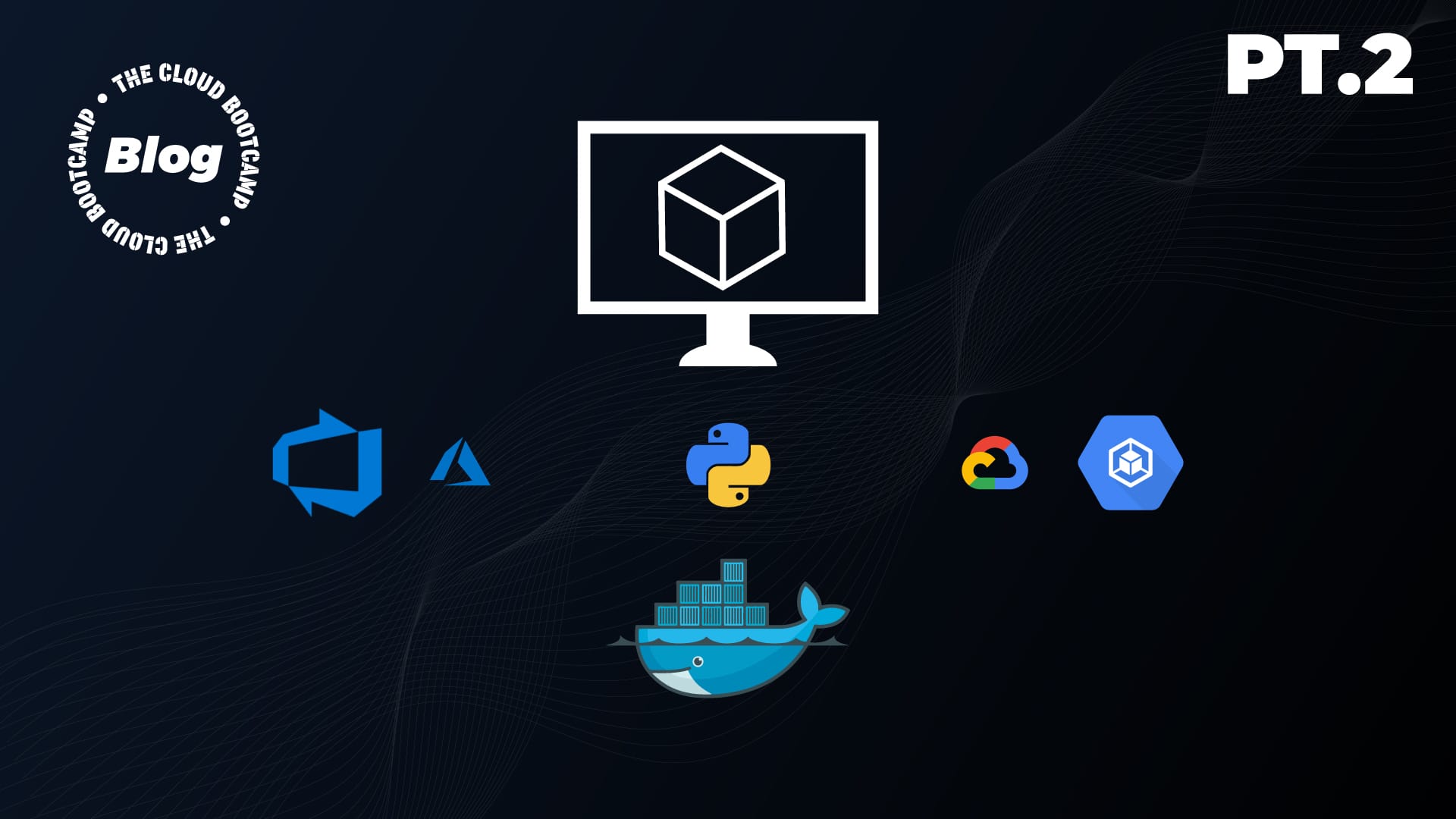Os endereços IP podem ser Fixos (não se altera) ou Dinâmicos (pode alterar após uma reinicialização).
E, em um cenário em que uma instância de Compute Engine (VM), foi implementada para atuar como um servidor Web ou de Aplicação para responder as solicitações dos clientes, por padrão, no momento em que essa máquina virtual é criada, lhe é atribuído um IP Dinâmico (ephemeral / temporary), ou seja, em um processo de boot (reinicialização), esse endereço será modificado, causando problemas de comunicação com os clientes.
A solução para esse caso é a Reserva do Endereço IP Público dessa instância!
Vamos aos passos…
Compute Engine | VM Intances | View Network Details

Na tela seguinte, VPC network, clique em External IP addresses e altere o tipo de Ephemeral para Static:

Obs.: você poderia ter ido direto ao menu “VPC network” e selecionar “External IP addresses” e então seleciona a VM desejada! 👍
Informe o nome, por exemplo “blog-ip-publico-reservado” e clique em “RESERVE“:

Processo concluído! 👍 Mas ainda tem mais…😁
Usando o Cloud Shell (gcloud), você tem o mesmo resultado através do comando a seguir, informando:
- Nome: blog-ip-publico-reservado
- IP: 34.121.172.35
- Região: us-central1
Comando: gcloud compute addresses create blog-ip-publico-reservado --addresses 34.121.172.35 --region us-central1

Processo concluído! 👍 Mas ainda tem mais de novo…😁
E você deve estar se perguntando, existe algum custo? Adivinha…
Sim, e o valor é cobrado por região! Confira os valores aqui Google Cloud All Network Pricing.
ATENÇÃO: IP reservado sem uso, ou seja, não atribuído a nenhum recurso (VM por exemplo), ocorre cobrança da mesma forma! 💲
Sendo assim, sua próxima pergunta seria:
Como “liberar” esses IP’s das instâncias que foram deletadas?
A pergunta já responde que, ao deletar uma VM que possua um IP Reservado, NÃO exclui seu endereço IP estático! 😉
Vamos aos passos:
Após selecionar e deletar a VM:

Volte em VPC network, clique em External IP addresses e observe que o IP que havia sido reservado para a instância que foi deletada, agora está com alerta, informando que não está alocado à nenhuma recurso:
Δ In use By: None

Selecione e clique em RELEASE STATIC ADDRESS.

Clique em DELETE para confirmar e processo finalizado! 👍😎
Até o nosso próximo post! 🚀
☁ TCB ☁